Kas jāzina
- Varat izmantot jebkuru karšu lietotni savā iPhone tālrunī, lai kopīgotu galamērķi ar savu automašīnu tieši no tālruņa.
- Ja sinhronizējat tālruņa kalendāru ar savu Tesla, jūsu automašīna var automātiski pārvietoties uz jūsu nākamās tikšanās vietu.
- Uzziniet, kā pārslēgties no Tesla Maps uz Tesla Waze, ja vēlaties lietotni Waze, nevis Google Maps un MapBox.
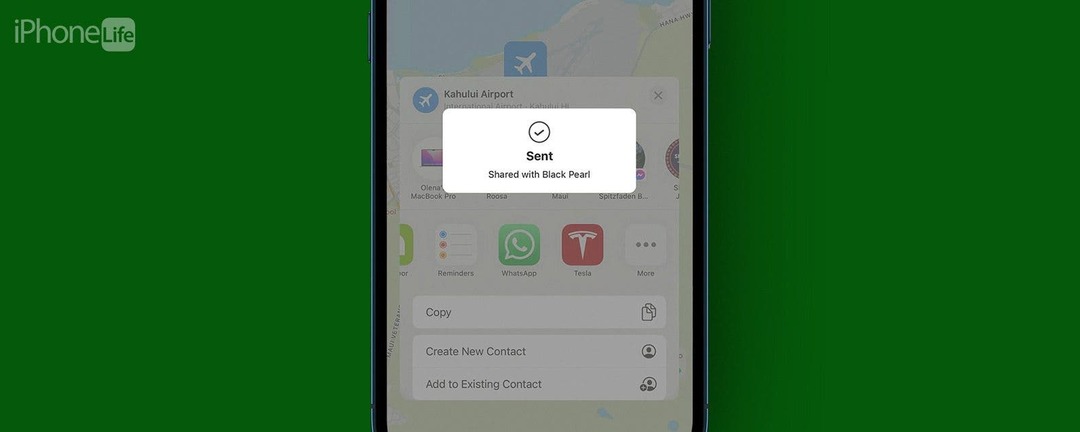
Tesla ceļojuma plānošana ir tik jautra! Bet vai lai to izdarītu, ir jāsēž mašīnā? Vai arī varat piekļūt Tesla kartēm iPhone tālrunī? Lai gan tālrunī nevarat piekļūt pakalpojumam Tesla Maps, varat viegli nosūtīt norādes no savas iecienītākās karšu lietotnes tieši uz savu Tesla. Varat arī sinhronizēt savu automašīnu ar kalendāru, lai automašīna varētu automātiski pārvietoties uz jūsu tikšanos.
Pāriet uz:
- Kā nosūtīt galamērķi uz Tesla no iPhone
- Kā sinhronizēt Tesla ar iPhone kalendāru automātiskai navigācijai
- Kā izmantot Tesla Waze navigāciju Tesla Maps vietā
Kā nosūtīt galamērķi uz Tesla no iPhone
Kamēr Teslai ir sava informācijas un izklaides sistēma un ir
trešās puses Tesla ceļojumu plānotāju lietotnes piemēram, Labāks maršruta plānotājs (bezmaksas), mans iecienītākais veids, kā pārvietoties uz Tesla, ir nosūtīt galamērķi tieši no sava iPhone. Man patīk šī opcija, jo varu izmantot savu iecienītāko karšu lietotni pat tad, ja tai nav EV ceļojumu plānošanas funkciju, piemēram, iebūvētu Supercharger pieturu. Kad galamērķis ir nosūtīts, es varu savā Tesla displejā izvēlēties labāko Tesla kartes maršrutu (tostarp tuvumā esošos Superchargers). Lūk, kā nosūtīt atrašanās vietu uz savu Tesla no sava iPhone:- Lai nosūtītu galamērķi uz Tesla no sava iPhone, vispirms ir jāatver jūsu izvēlētā lietotne; šim piemēram es izmantošu Apple Lietotne Maps.
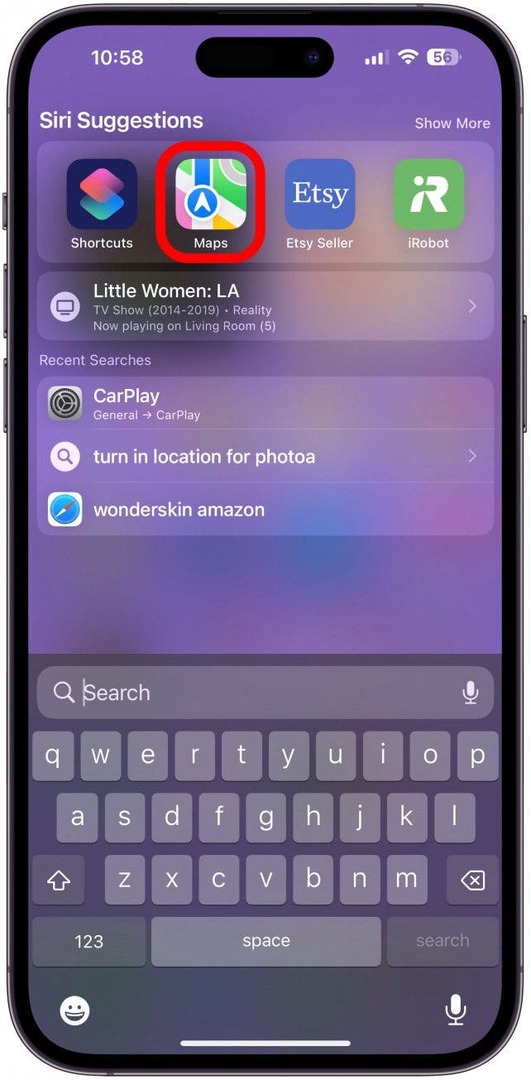
- Pieskarieties vietai tieši kartē vai ierakstiet to meklēšanas joslā un atlasiet to, pēc tam pieskarieties kopīgošanas ikona.
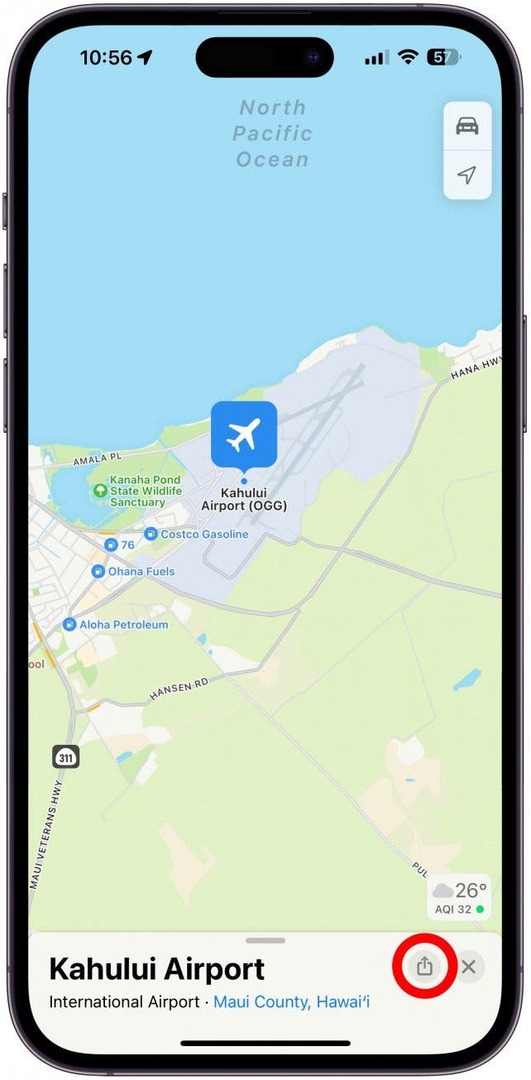
- Velciet pa kreisi pāri lietotnēm, līdz redzat Tesla. Pieskarieties tai.
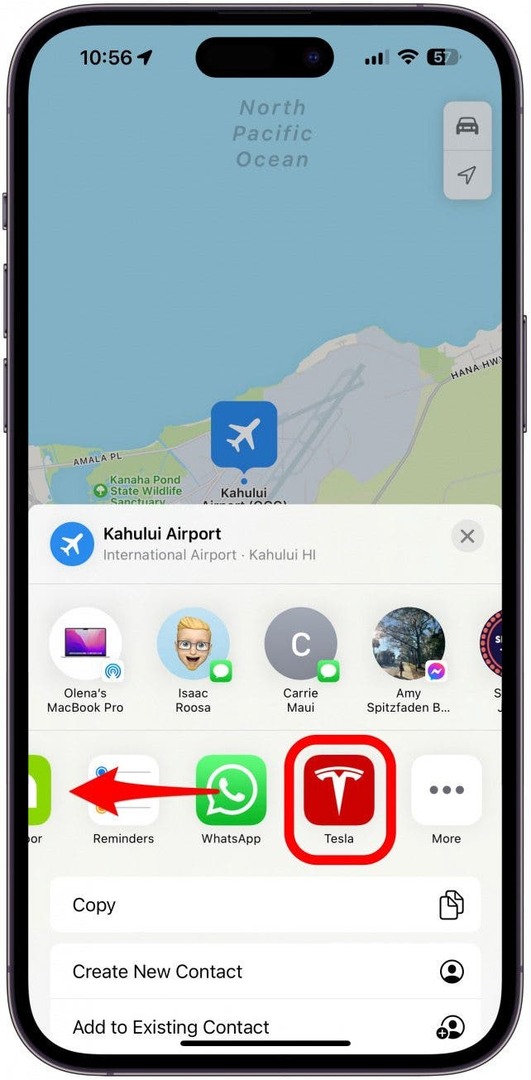
- Te būs rakstīts nosūtot.

- Pēc tam tas apstiprinās, ka atrašanās vieta ir nosūtīta. Tagad jums vajadzētu to redzēt savā Tesla displejā!
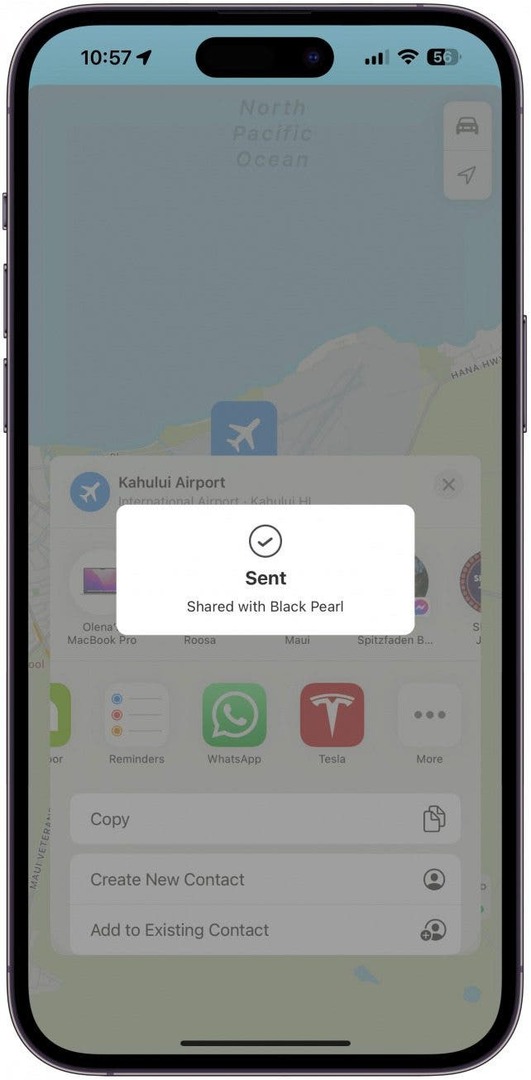
Pro padoms:
Ja koplietojat Tesla ar kādu un esat pierakstījies vienā Tesla kontā, varat nosūtīt galamērķi uz automašīnu pat tad, ja atrodaties jūdžu attālumā. Kad mans vīrs brauc un vēlas mani uzņemt, kamēr esmu ārpus mājas, es varu atvērt Maps, pieskarties zilajam punktam, kas parāda manu atrašanās vietu, un kopīgot to ar viņu. Tādā veidā viņš var viegli orientēties pie manis, nezvanot, lai noskaidrotu, kur es atrodos, piekāpjoties un pats neievadot adresi.
Kā sinhronizēt Tesla ar iPhone kalendāru automātiskai navigācijai
Ja esat ieplānojis tikšanos savā iPhone tālrunī un sinhronizējis kalendāru ar savu Tesla, jums nebūs jāievada galamērķis divreiz! Jūsu Tesla zinās, kurp dodaties tālāk, un automātiski nokļūs turp. Lai to iespējotu:
- Lai sinhronizētu savu Tesla ar savu iPhone kalendāru automātiskai navigācijai, atveriet Tesla lietotne savā iPhone tālrunī.
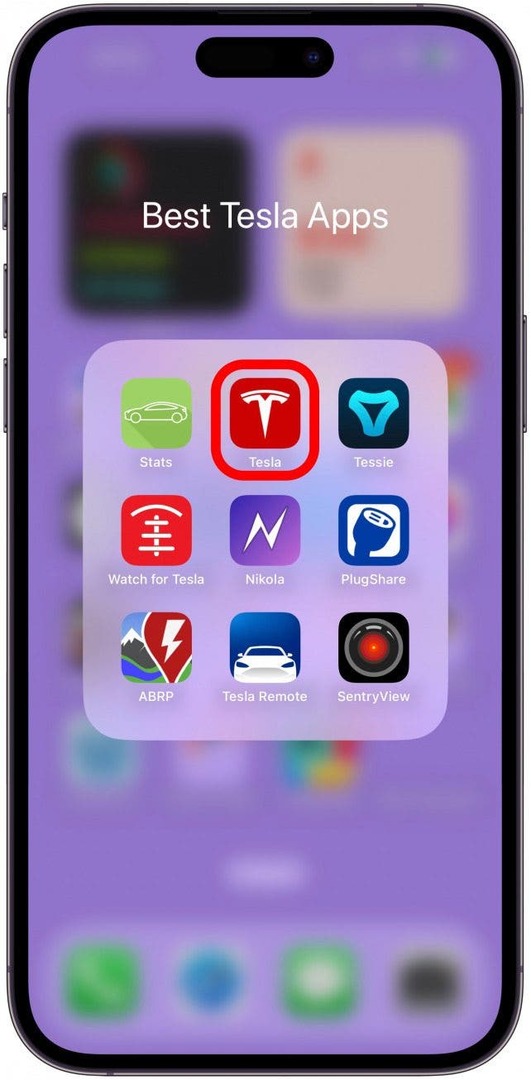
- Pieskarieties profila ikona augšējā labajā ikonā.
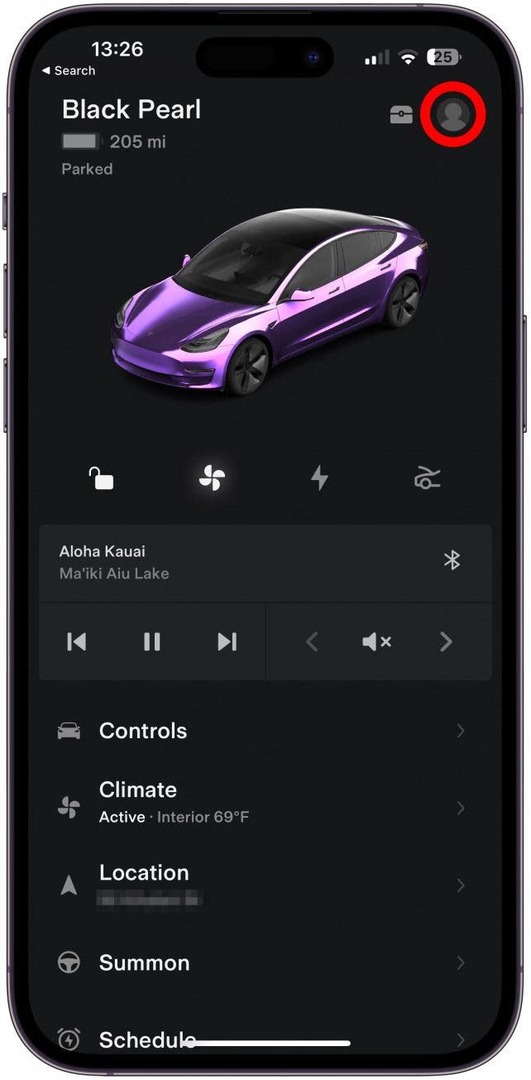
- Krāns Iestatījumi.
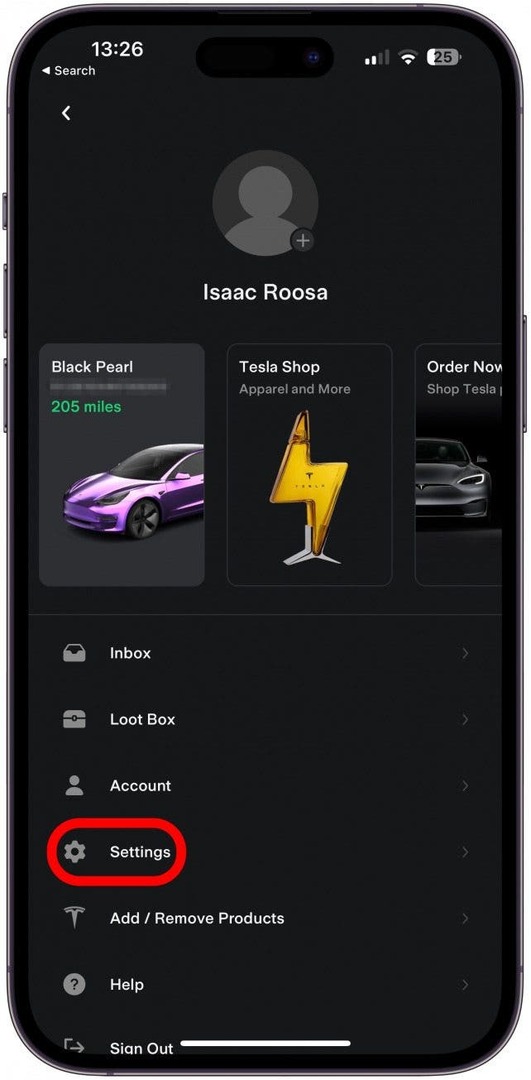
- Pārslēgt Kalendāra sinhronizācija ieslēgts.
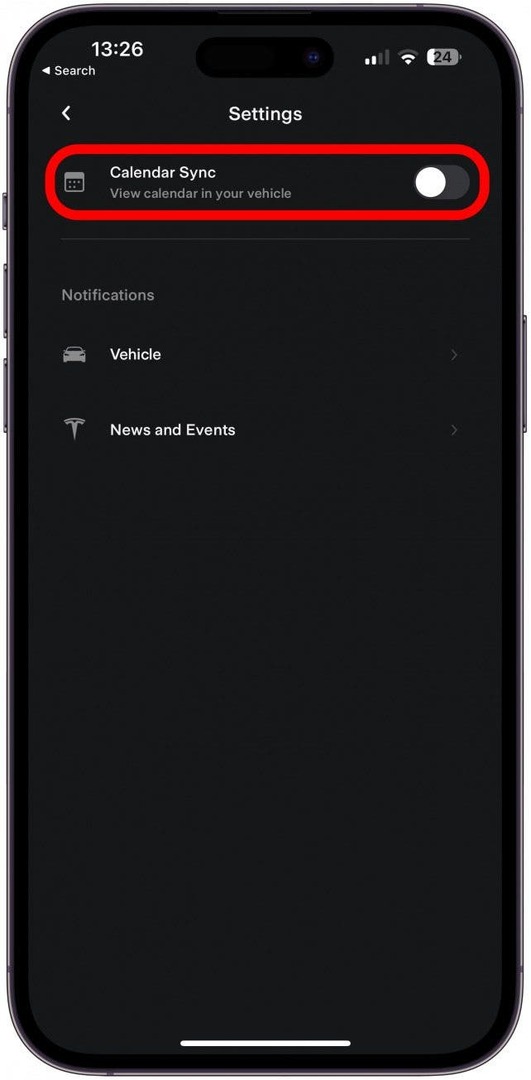
- Krāns labi lai atļautu piekļuvi.
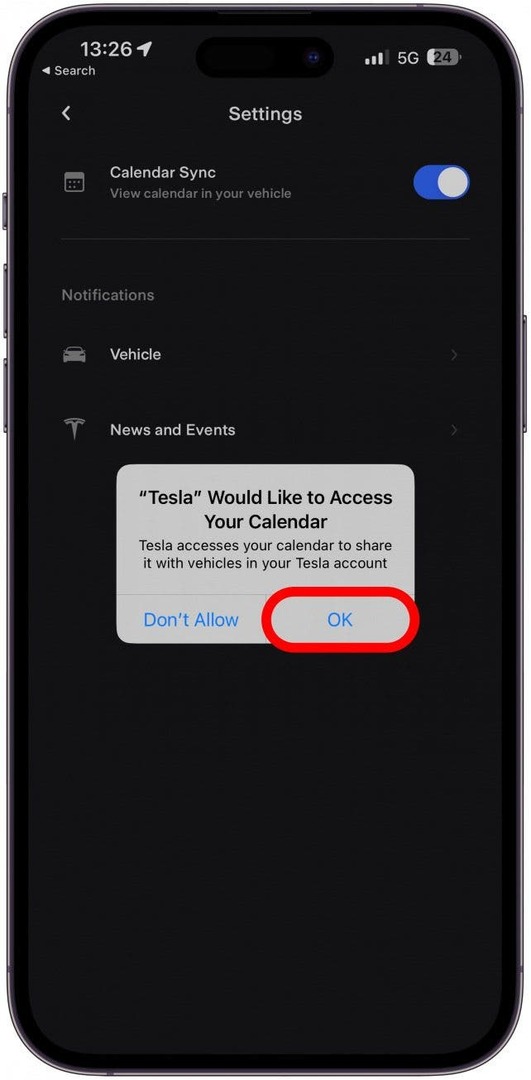
- Tagad savā Tesla ekrānā pieskarieties Visas lietotnes (ikona ar trim punktiem) palaidējā.
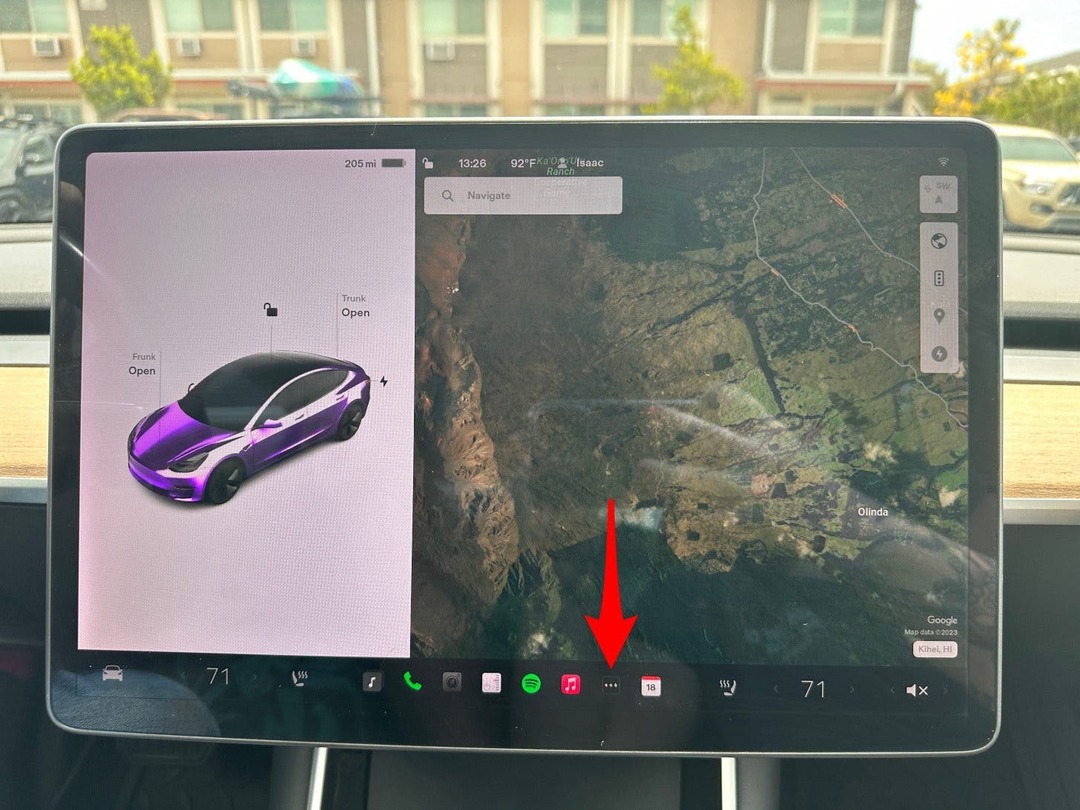
- Krāns Kalendārs.
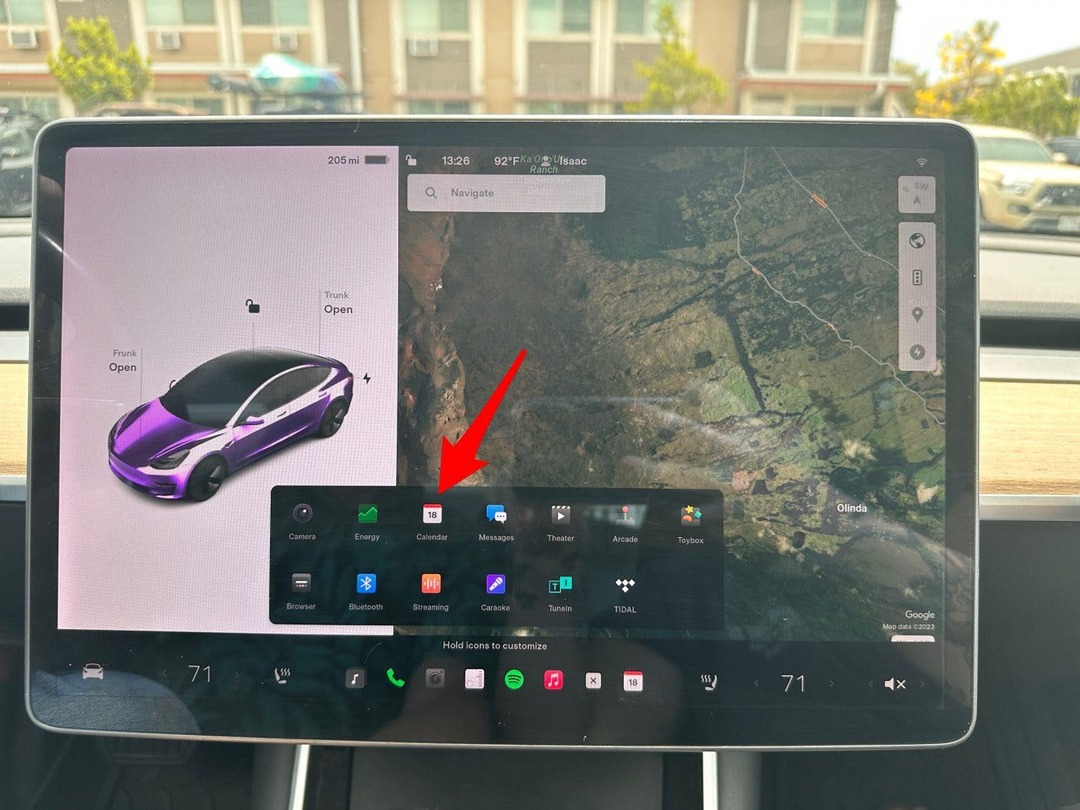
- Jūs redzēsiet savu kalendāru un gaidāmos pasākumus.
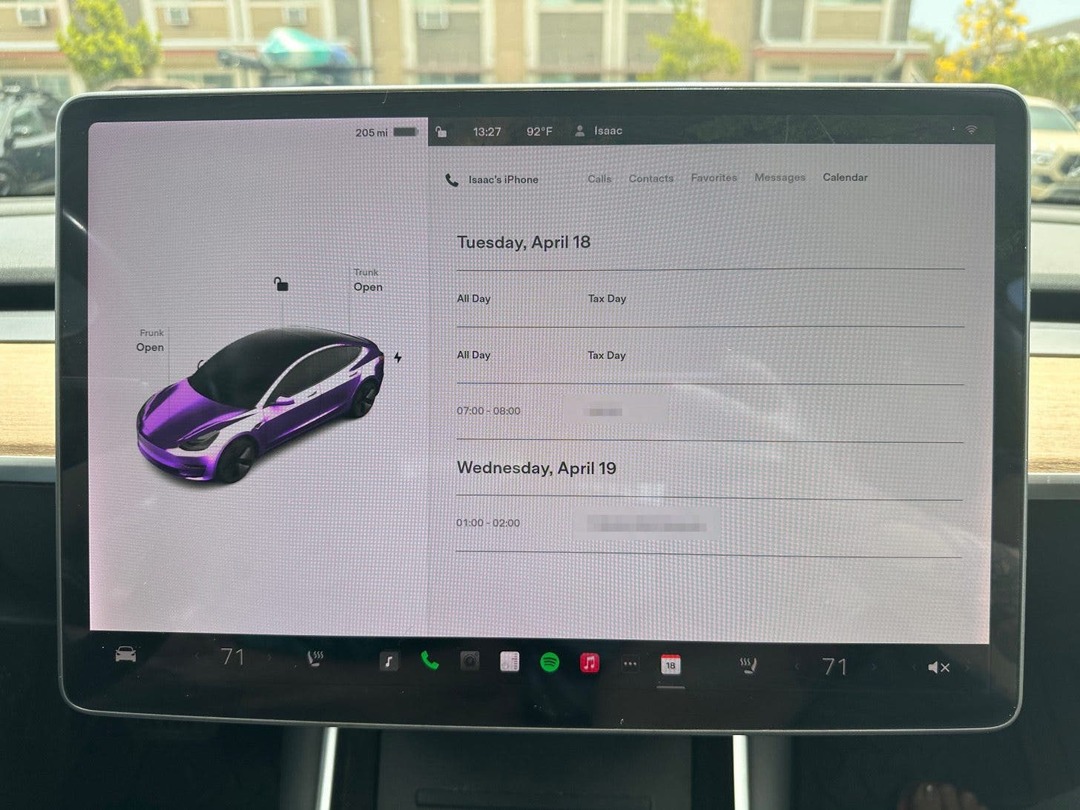
Varat to pārbaudīt, ieplānojot tālrunī gaidāmo notikumu un ievadot adresi. Ja to darāt, sēžot Teslā, var paiet kāds brīdis, līdz tiks sinhronizēts un sāktu automātisku navigāciju. Ja tā nenotiek, vienkārši izkāpiet no automašīnas, aizveriet durvis, atveriet tās vēlreiz, un norādes tiks parādītas bez nepieciešamības tajās iekļūt. Jebkurš notikums, ko izveidojat vai pieņemat un kurā ir iekļauta atrašanās vieta, tagad tiks parādīts jūsu Tesla kalendārā, un jūsu automašīna ieteiks automātiski virzīties uz to. Lai iegūtu vairāk šādu padomu, Reģistrējieties mūsu bezmaksas Dienas Padomam informatīvais izdevums.
Kā izmantot Tesla Waze navigāciju Tesla Maps vietā
Tesla Maps izmanto Google Maps saskarni, taču ņem satiksmes un maršruta datus no MapBox, taču jūs varat arī izmantot Tesla Waze. Waze ir populāra navigācijas lietotne, kas izmanto informāciju no lietotājiem, lai iegūtu precīzu informāciju par satiksmi, ceļu slēgšanu un daudz ko citu. Tesla Waze lietošana savā Teslā var būt sarežģīta, jo jums ir jāizmanto Tesla pārlūkprogramma, kas ir pakļauta avārijām. Daudzi lietotāji ziņo, ka Tesla Waze nedarbojas rakstīšanas laikā, taču mēs visi ceram, ka Tesla drīz uzlabos savu pārlūkprogrammu, lai padarītu to vienmērīgāku.
- Lai izmantotu Tesla Waze, pieskarieties Visas lietotnes palaidējā.
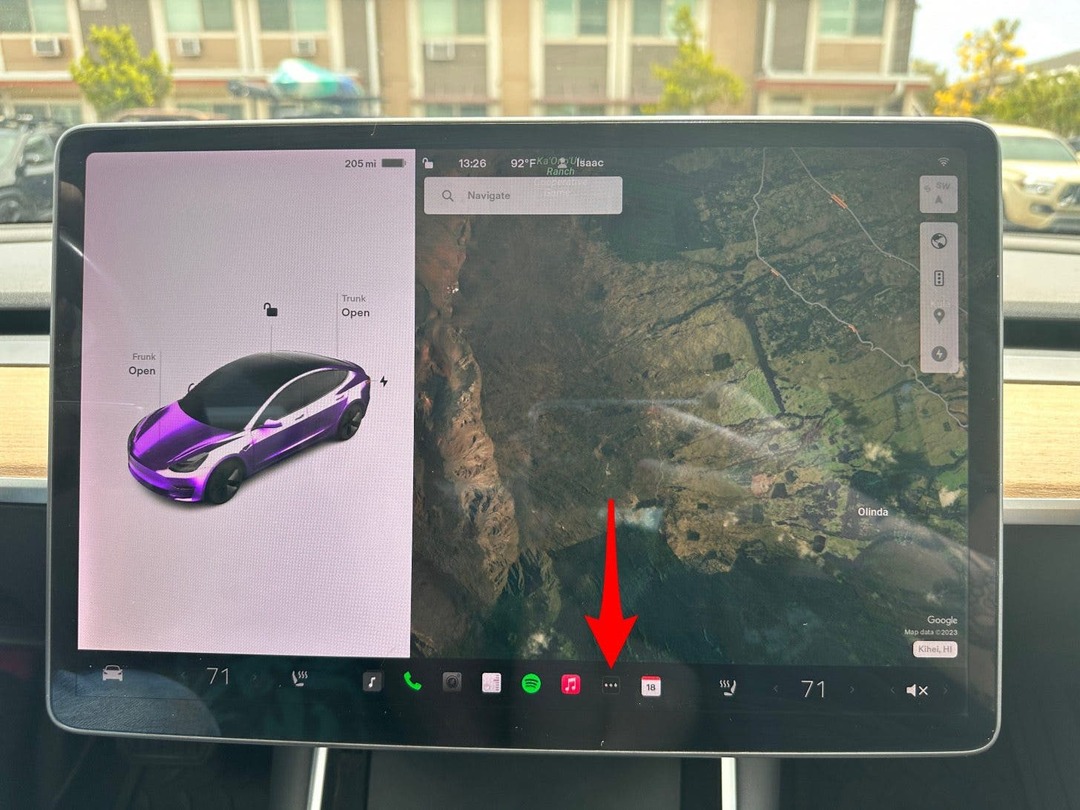
- Krāns Pārlūkprogramma.
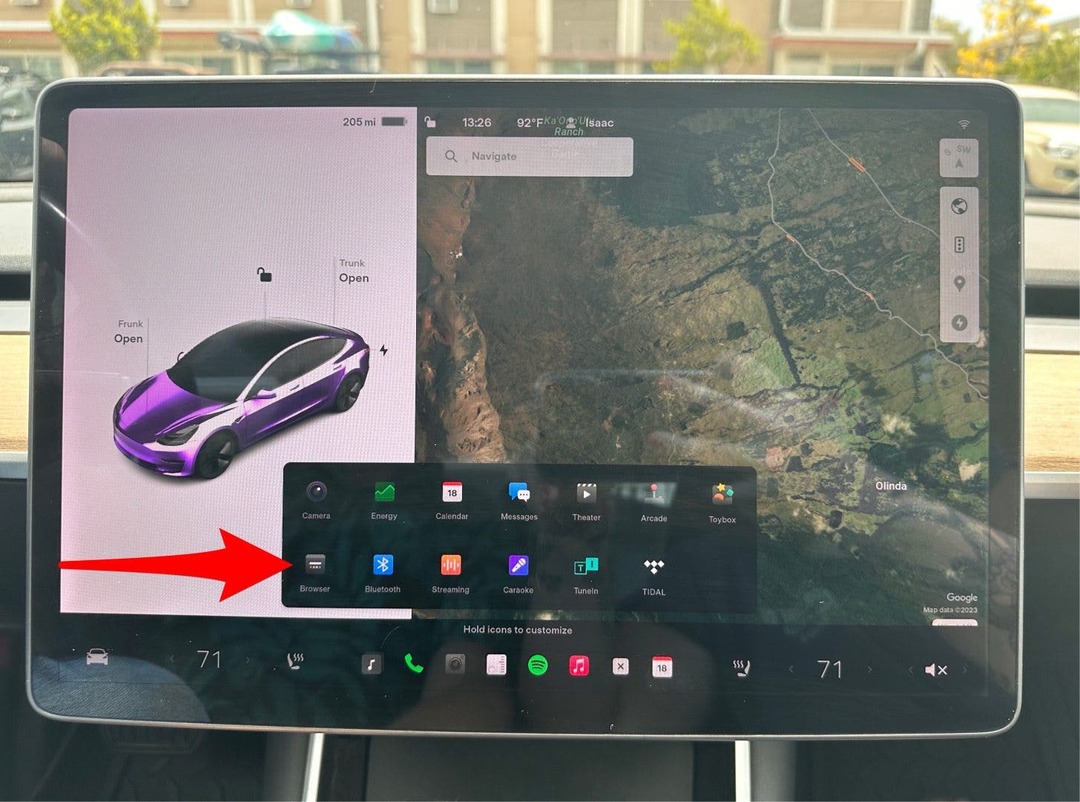
- Meklēšanas joslā ierakstiet Tesla Waze, pēc tam pieskarieties Ievadiet.
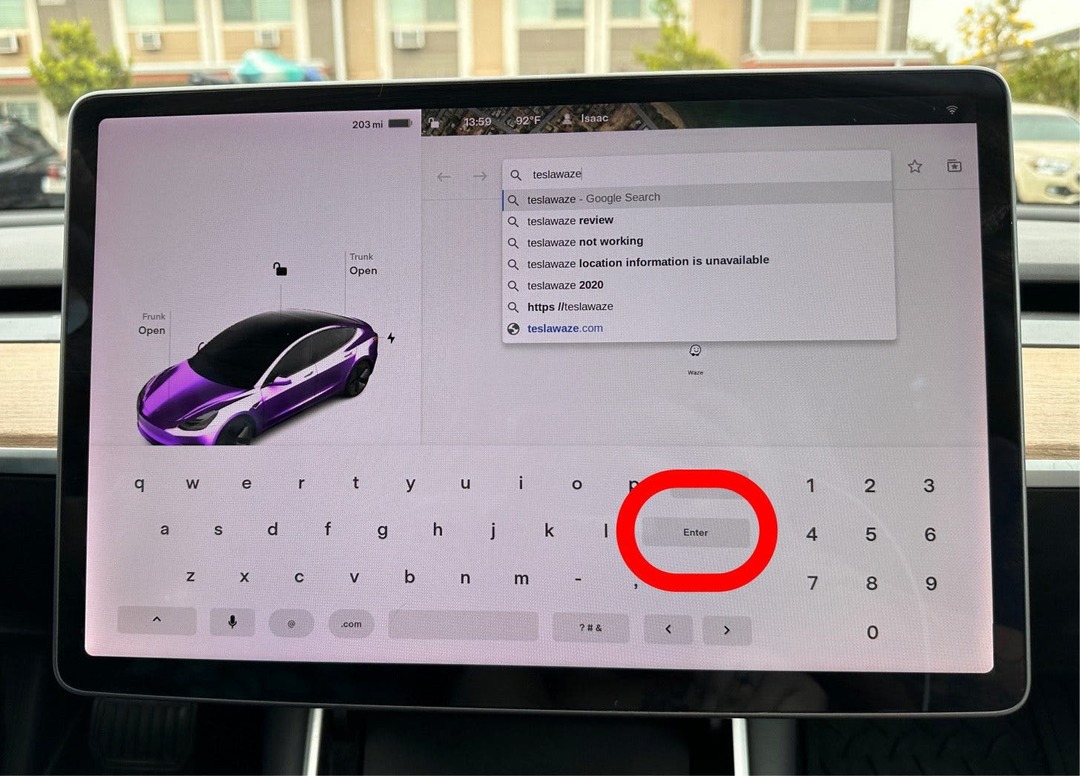
- Pieskarieties teslawaze.azurewebsites.net saite.
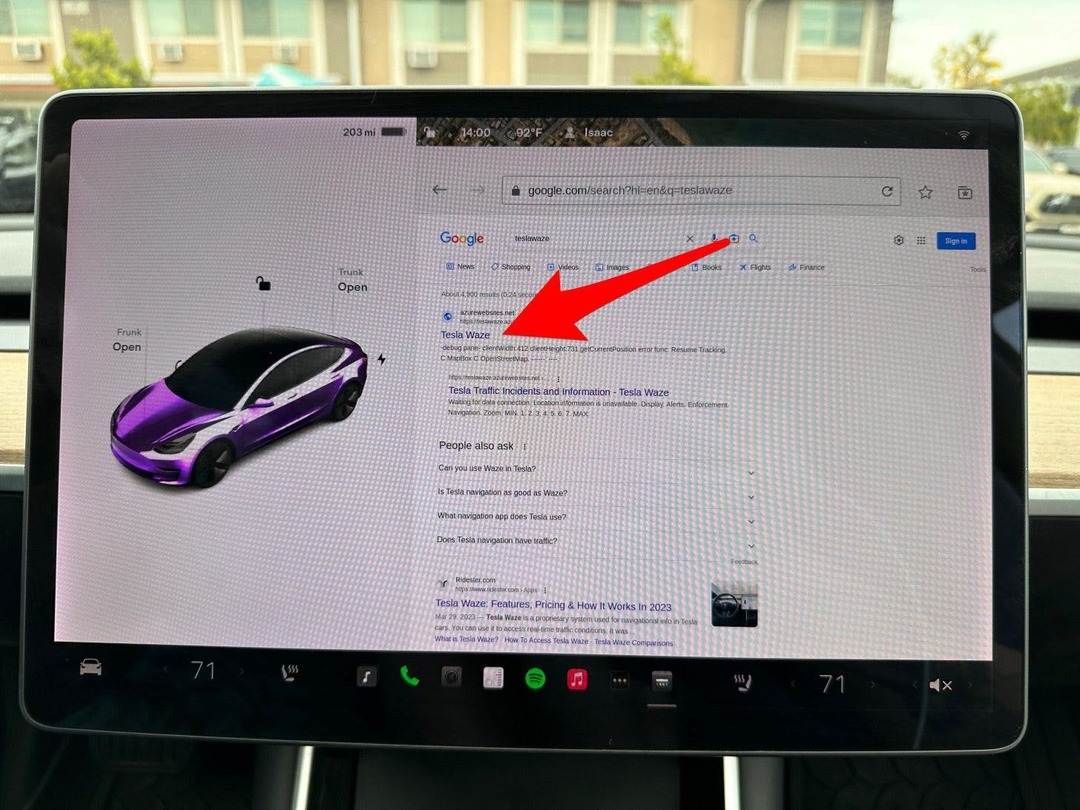
- Meklēšanas joslā pieskarieties Vai izmantot savu atrašanās vietu? pa kreisi.
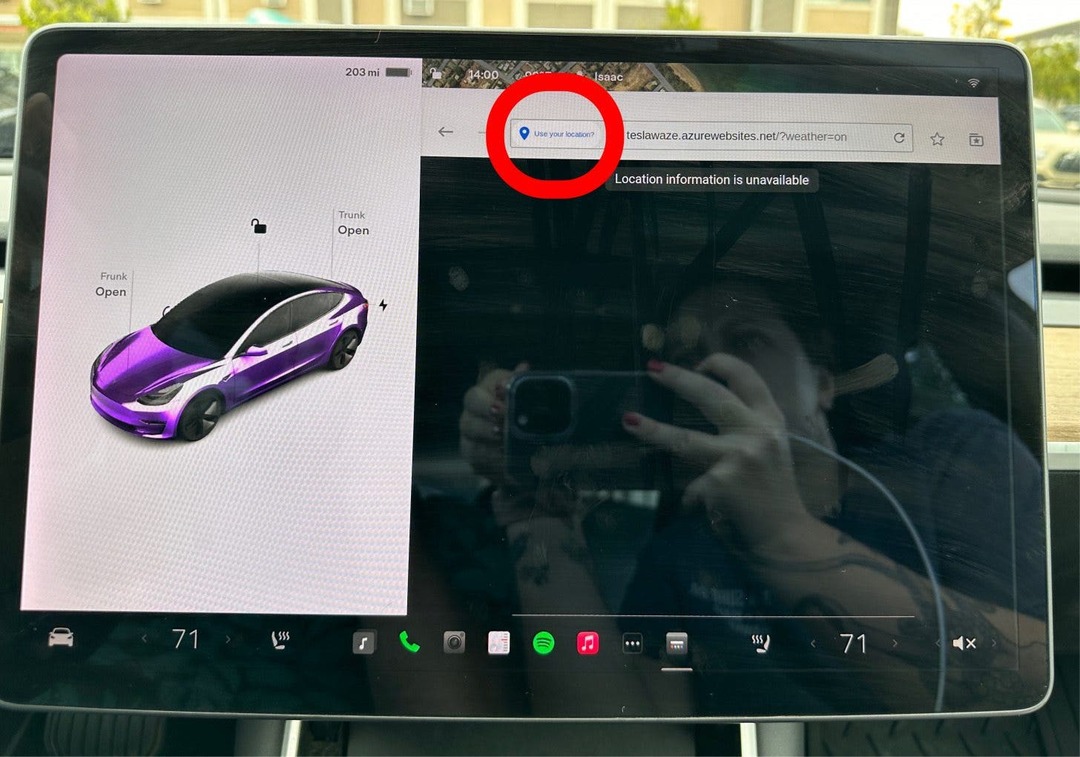
- Izvēlieties kādu no Katrā vizītē vai Tikai šoreiz. Ja atlasīsit Tikai šoreiz, tas būs jādara katru reizi, kad izmantosit Tesla Waze.
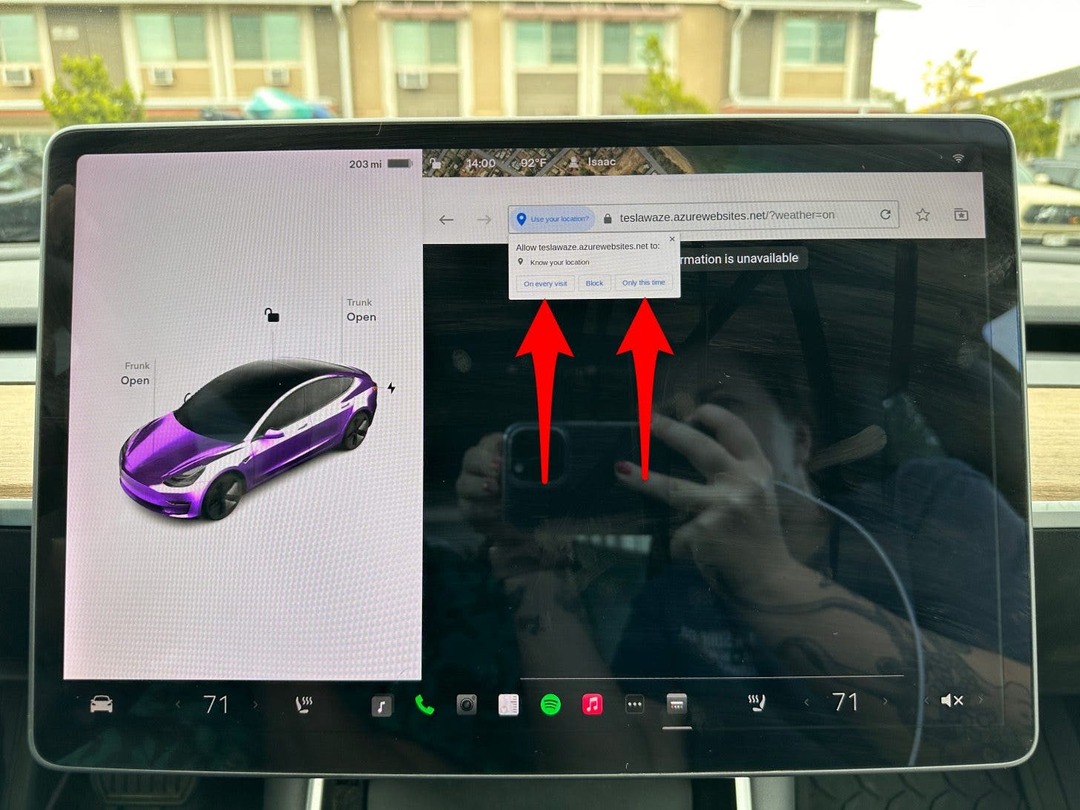
- Šajā brīdī mana Tesla pārlūkprogramma avarē, kas diemžēl ir izplatīta parādība. Bet, ja tas tiks ielādēts, jūs varēsiet izmantot Tesla Waze! Tā kā tas darbojas jebkurā pārlūkprogrammā, varat to izmēģināt savā Mac vai iPad datorā, tas darbojas arī tālrunī, taču displejā ir vieglāk orientēties lielākā ekrānā.
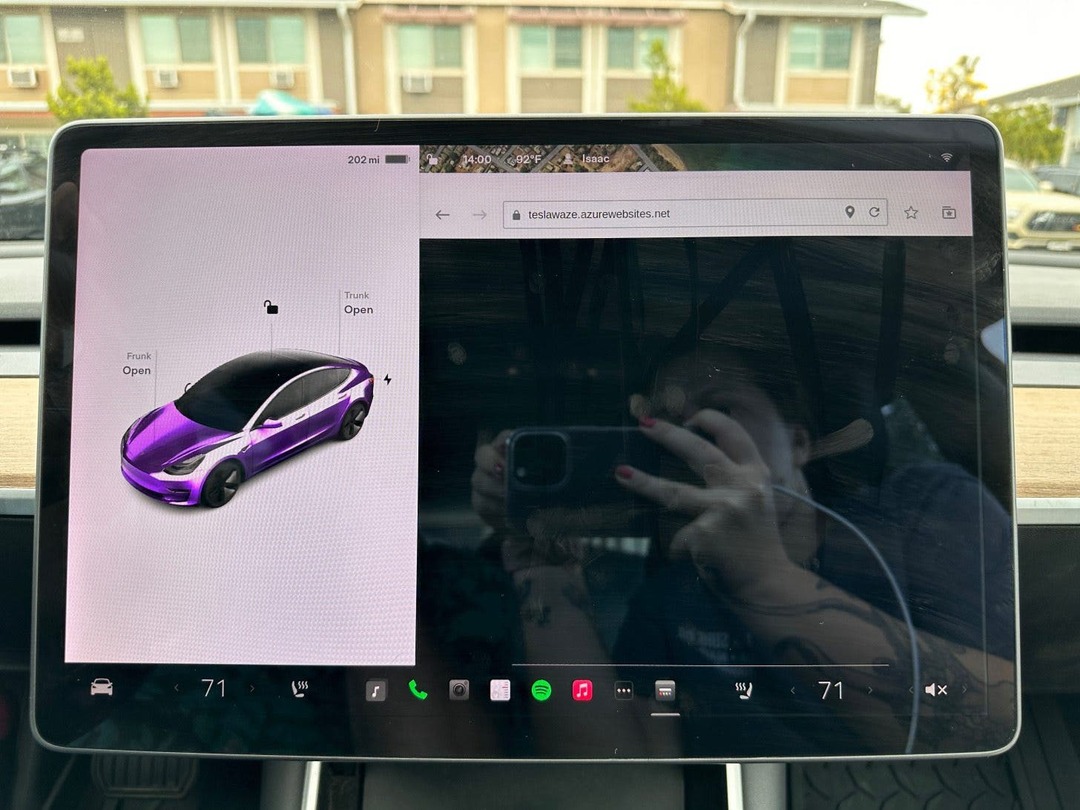
Brīdinājums:
Lai gan Tesla Waze ir daudz priekšrocību, es ieteiktu izmantot standarta Tesla Maps navigācijai, jo tā ir uzticama un mazāk novērš uzmanību.